怎么u盘启动装系统教程,怎么u盘启动装系统
发布时间:2022-12-26 14:45:10

怎么u盘启动装系统教程
一、制作u盘启动盘
1、打开百度,搜索【电脑店】,认准官网点击进入。切换到【下载中心】,点击【立即下载】,下载电脑店制作工具。
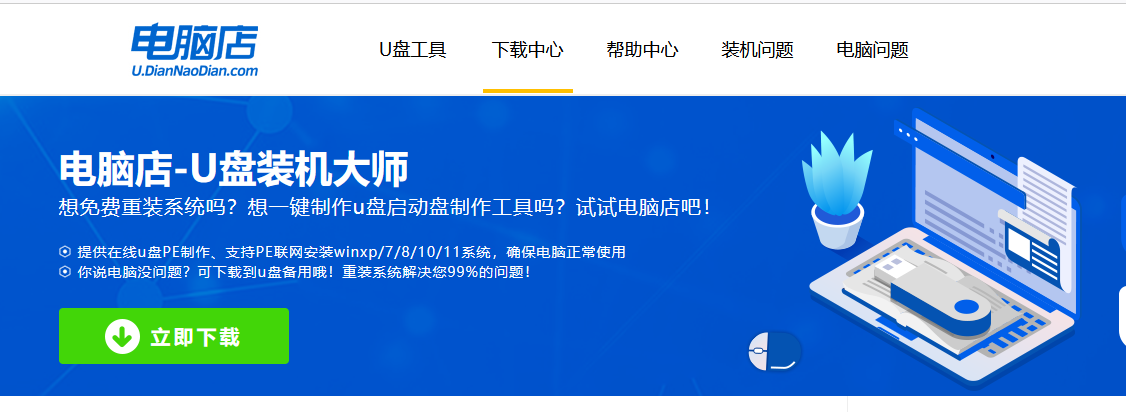
2、下载好电脑店u盘启动盘制作工具后,解压并打开。
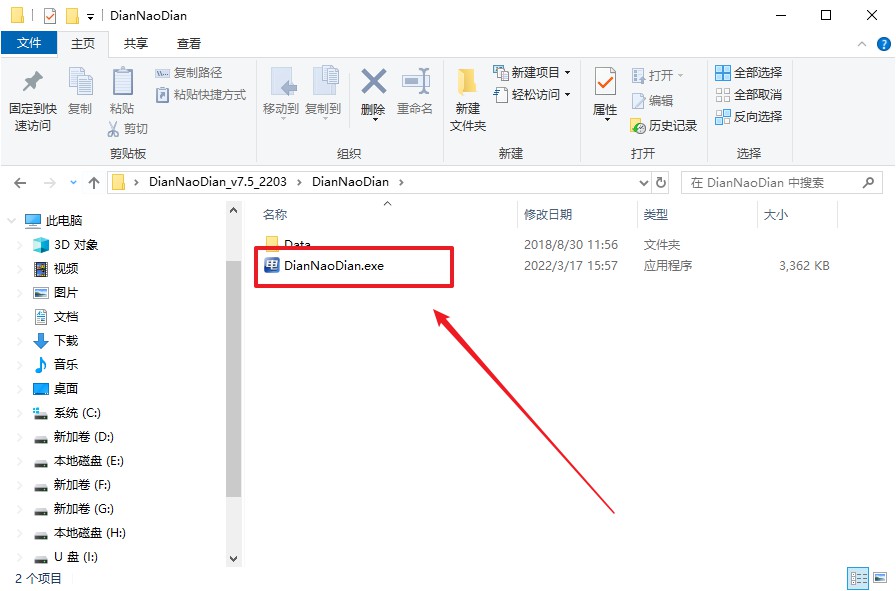
3、在界面中选择u盘,以及【启动模式】和【分区格式】,点击【全新制作】。
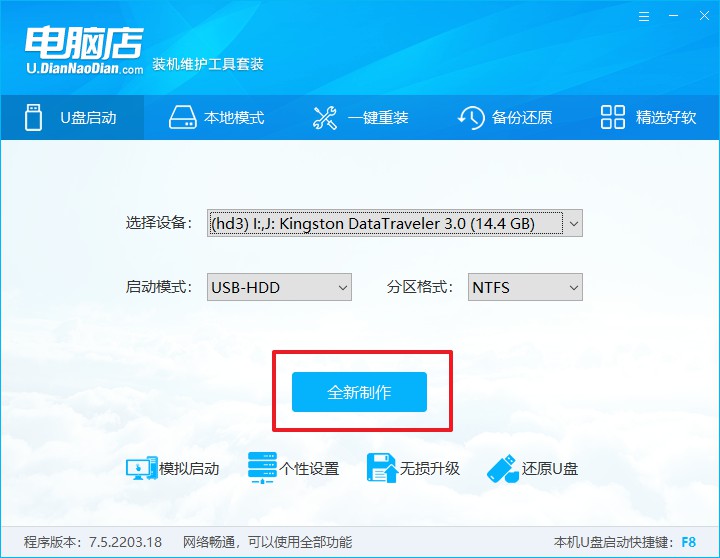
4、制作完成后大家可选择是否查看教程。
二、bios设置u盘
1、进入电脑店官网,首先查询好u盘启动快捷键,输入电脑类型和品牌即可查询。
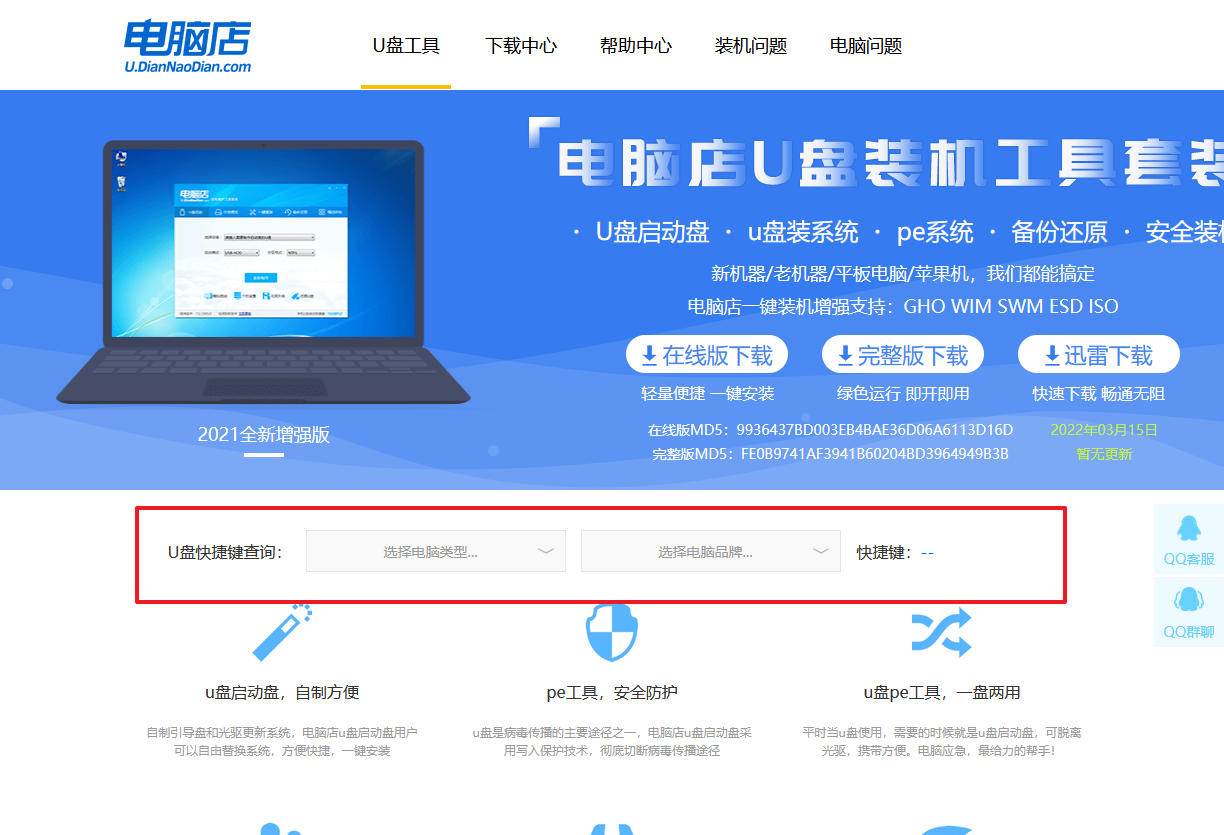
2、插入启动盘,开机或重启后,按u盘启动快捷键进入启动项设置界面,其实这在开机页面也有提示,大家可留意一下。
3、在界面中,移动光标至u盘选项,回车即可。
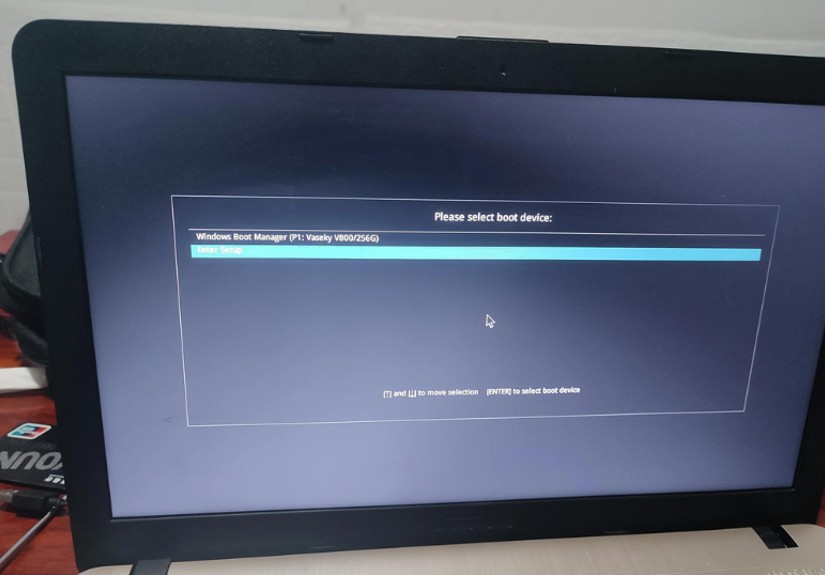
4、进入到主菜单,选择【1】启动win10 pe x64(大于2G内存)这一选项,回车。
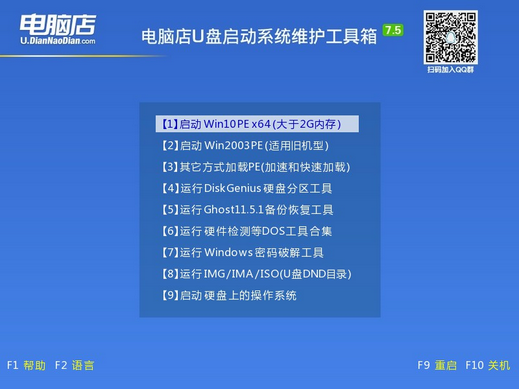
三、u盘装系统
1、进入winpe系统后,打开装机工具。
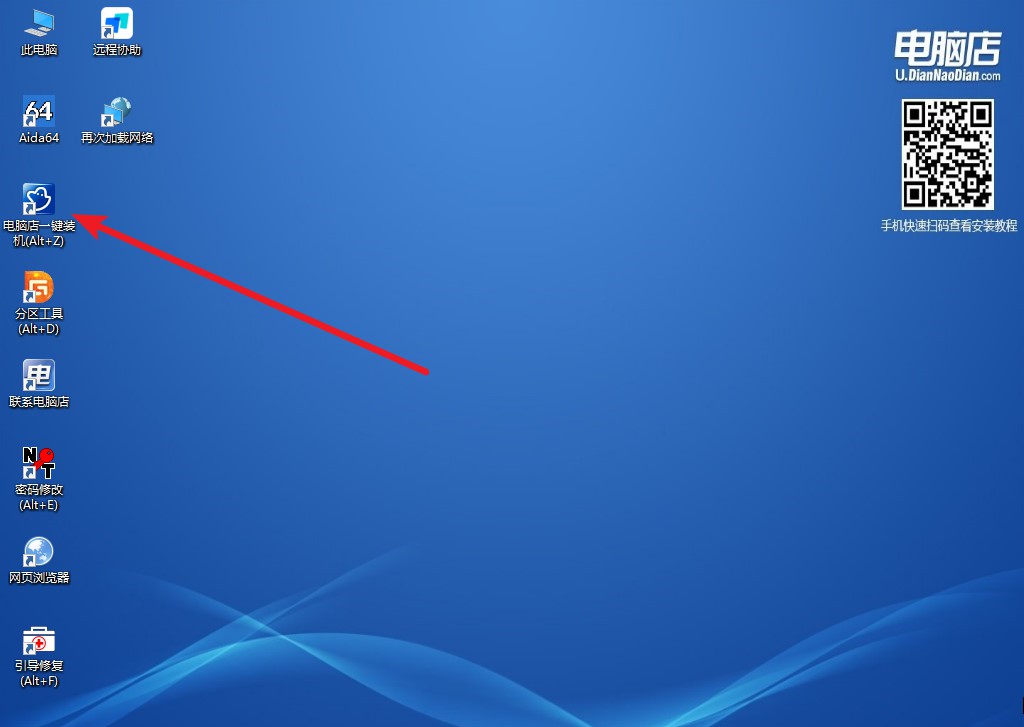
2、点击【打开】选择已下载的镜像系统,注意勾选安装盘符,最后点击【执行】即可开始下一步。
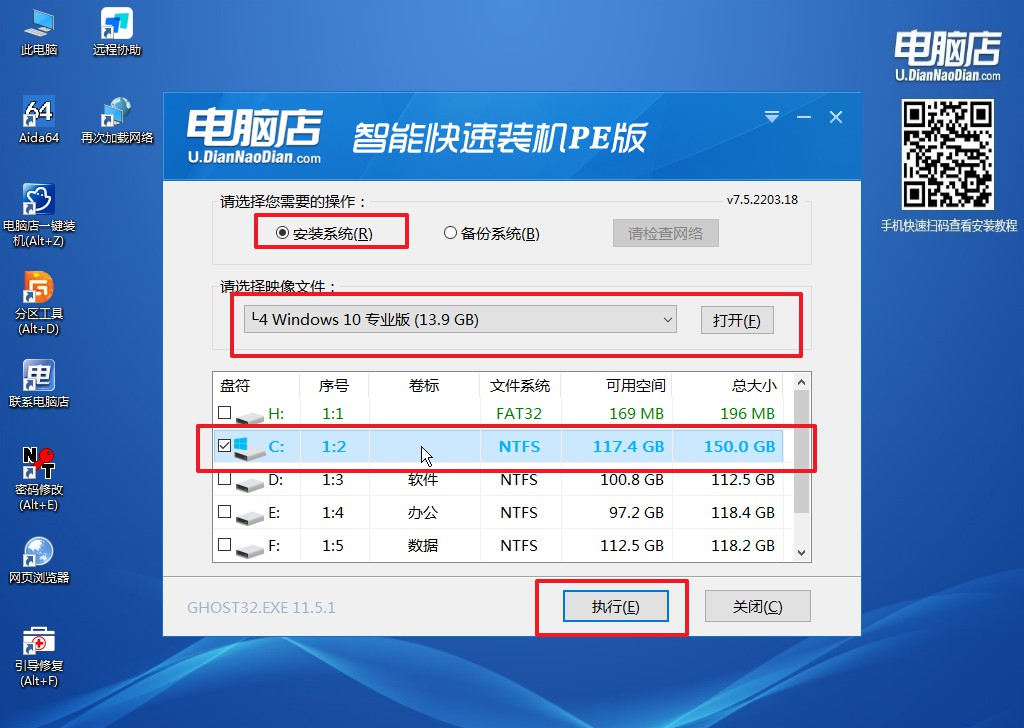
3、在这窗口中,可勾选【完成后重启】,亦可在安装后手动点击重启。
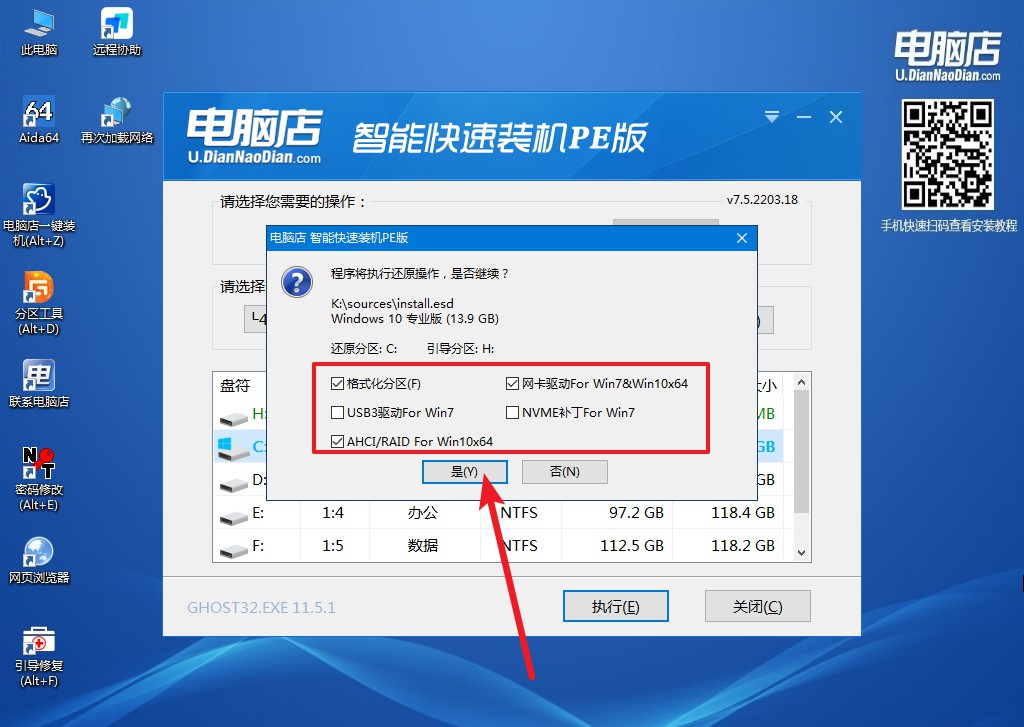
4、等待安装部署完成,进入系统桌面。

怎么u盘启动装系统教程就分享到这里了。除此之外,如果你在操作电脑的过程中突然出现了卡顿,有可能是Windows自动更新程序在作祟!很多人此时会选择直接关闭自动更新,但是要注意Windows10家庭版不支持直接关闭,所以我们干脆直接把系统更新到最新,避免使用过程中出现卡顿惹人心烦。

